Verlopen creëren en bewerken
Een verloop is een geleidelijke overgang tussen twee of meer kleuren of een geleidelijke overgang naar een andere dekking. Gebruik het Hulpbronnenbeheer om nieuwe verlopen te creëren.
Wijzigingen aan het verloop zullen worden toegepast op elke plaats in de tekening waar het verloop is gebruikt.
Om de definitie voor een verloop te creëren of te bewerken:
Volg een van onderstaande werkwijzen:
Om een nieuwe verloopdefinitie te creëren: klik in het Hulpbronnenbeheer op de knop Nieuwe hulpbron, selecteer ‘Verloop’ en klik op Creëer. OF: Selecteer in de filter van het Hulpbronnenbeheer ‘Verlopen’ als type hulpbron en klik op de knop Nieuw(e) Verloop.
Om een nieuwe verloopdefinitie te creëren vanaf een bestaand verloop in het Hulpbronnenbeheer: klik met rechts op de hulpbron en selecteer Dupliceer in het contextmenu. Geef een naam op voor de nieuwe verloopdefinitie in het dialoogvenster ‘Naam’. Klik in het Hulpbronnenbeheer met de rechtermuisknop op de nieuwe hulpbron en selecteer het commando Bewerk in het contextmenu.
Om een bestaande verloofdefinitie in het Hulpbronnenbeheer te bewerken: klik met rechts op de hulpbron en selecteer Bewerk in het contextmenu.
Het dialoogvenster ‘Verloop’ verschijnt.
Geef een Naam op voor het verloop. Selecteer op de voorvertoningsbalk de begin- of eindkleurstop en selecteer een kleur en een dekking voor dat segment. Verlopen kunnen uit meerdere segmenten en meerdere kleuren bestaan. Om een verloop met meer dan twee kleuren te maken, klikt u vlak onder de balk. Hierdoor wordt er een kleurstop, samen met een overlooppunt, aan het verloop toegevoegd. Elke kleurstop heeft een eigen dekking.
Bepaal de plaats van een geselecteerde kleurstop of overlooppunt door het naar de juiste positie te slepen of een waarde in te geven in het veld Positie.
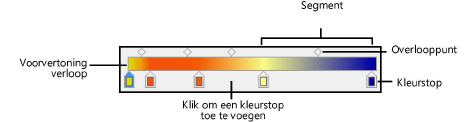
Klik hier om de velden te tonen/te verbergenKlik hier om de velden te tonen/te verbergen
|
Veld |
Omschrijving |
|
Naam |
Geef het verloop een naam. |
|
Overlooppunt |
Dit is het punt tussen twee kleuren waarop elke kleur/dekking dezelfde intensiteit heeft. Een overlooppunt is gelinkt met de kleurstop links daarvan. Standaard wordt het overlooppunt op gelijke afstand tussen twee kleurstoppen in geplaatst, maar u kunt het naar een andere positie verslepen. |
|
Voorvertoning verloop |
In deze balk ziet een voorvertoning van het verloop. Via de kleurstoppen onder de balk en de overlooppunten boven de balk kunt u het verloop aanpassen. |
|
Kleurstop |
Hiermee bepaalt u de begin- of eindkleur en de transparantie van elk segment. Om een kleur te kiezen, dubbelklikt u op een kleurstop of selecteert u een kleurstop en klikt u op Kleur. Om een nieuw segment toe te voegen, klikt u op een lege plaats vlak onder de balk. Er wordt dan een nieuwe kleurstop samen met een overlooppunt gecreëerd, die u naar een nieuwe positie kunt verslepen. Verwijder een kleurstop en het bijbehorende overlooppunt door de kleurstop te selecteren en weg van de balk te slepen. |
|
Kleur |
Selecteer de kleur voor de geselecteerde kleurstop. |
|
Dekking |
Bepaal de dekking voor de geselecteerde kleurstop door de schuifregelaar naar links te slepen om de dekking te verlagen of geef een dekkingspercentage op (0-100) in het veld rechts van de schuifregelaar. Een grijs schaakbordpatroon in de voorvertoning geeft aan dat de dekking afneemt. Om een dekkingsverloop voor een enkele kleur te maken, geeft u dezelfde kleur in voor alle kleurstoppen en geeft u de kleurstoppen een verschillende dekking. |
|
Positie |
Bepaal de plaats (0,0-1,0) van de geselecteerde kleurstop of overlooppunt. De positie van het overlooppunt wordt bepaalt ten opzichte van de ligging tussen twee naburige kleurstoppen. |
Verlopen worden opgeslagen bij het Vectorworksdocument. Als u het bestand niet opslaat en het verloop geen standaard hulpbron is, gaat het verloop verloren wanneer u Vectorworks afsluit.
